-
![]() Windows向けデータ復旧
Windows向けデータ復旧
- Data Recovery Wizard Free購入ダウンロード
- Data Recovery Wizard Pro 購入ダウンロード
- Data Recovery Wizard WinPE購入ダウンロード
- Partition Recovery購入ダウンロード
- Email Recovery Wizard購入ダウンロード
- おまかせデータ復旧サービス
概要:
macOS 13 VenturaでUSBアクセサリーが無効になっているのを解決するにはどうしたらいいですか?USBポート/ケーブルが壊れている、ドライバーやファームウェアが古いなどの原因が考えられますが、このエラーを解決するための7つの方法を提供します。
macOS 13 Venturaは、macOSの最新バージョンで、2022年10月に公開されました。最近、macOS VenturaでUSB-Cハブが動作しないなど、ユーザーが多くの問題に遭遇しています。macOS Venturaをダウンロードしてインストールしたら、悲しいことにDough Spectrum ES07D03のUSB-Cハブが使えなくなったそうです。そして、多くのmacOS Venturaのバグや問題がApple Communityで議論されています。
macOS VenturaでUSBデバイスをMacに接続すると、USBフラッシュドライブがMacに表示されなくなり、時には「USB Accessories Disabled」エラーが突然発生することがあります。「USB Accessories Disabled」エラーを解決するための実証済みの7つの解決策を提供しますので、各プランを試して、毎回USB接続を確認してみてください。
このエラーはなぜ起きたのでしょうか?このエラーは、お使いのMacデバイスにUSBデバイスを有効にするための十分な電力がないことを示しています:
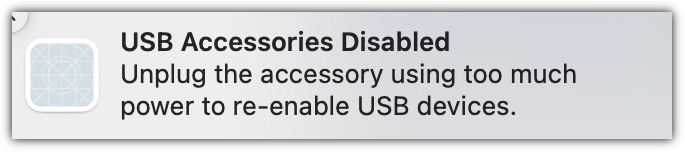
USB機器の接続に断線したケーブルを使用している場合がありますが、ケーブルを交換してUSB機器を再接続することができます。
USBドライブにもダメージが起こっている可能性があります。もし、他のMacデバイスが見つかれば、USBドライブを他のMacに接続して、USBデバイスがうまく機能しているかどうかを確認してみてください。
USBポートを忘れずにチェックしてください。MacのUSBポートが無効になっているか、壊れている可能性があり、他のUSBフラッシュドライブで簡単にチェックできます。
macOS Venturaの電源問題を解決し、USBアクセサリが無効なエラーを修正するには、USB-Cまたは電源付きUSBハブをmacOS Ventura搭載のMacに直接使用することができます。USB-CまたはパワードUSBハブをお持ちでない場合は、Macを十分な電力で充電し、USBデバイスを再接続するだけでもよいでしょう。
macOS 13でUSBアクセサリーが使えなくなるのを解決する最も簡単な方法とされています。macOSベースシステムのユーザーとして、Macデバイスを再起動することで、多くの問題が解決されることがあります。Macを再起動する代わりに、USBデバイスを取り外し、再接続して問題が解決されるかどうか試してみることができます。
Macを再起動する方法
方法1.アップルアイコンをクリックし、画面が黒くなったら「シャットダウン」を選択し、電源ボタンを押してMacを起動させます。
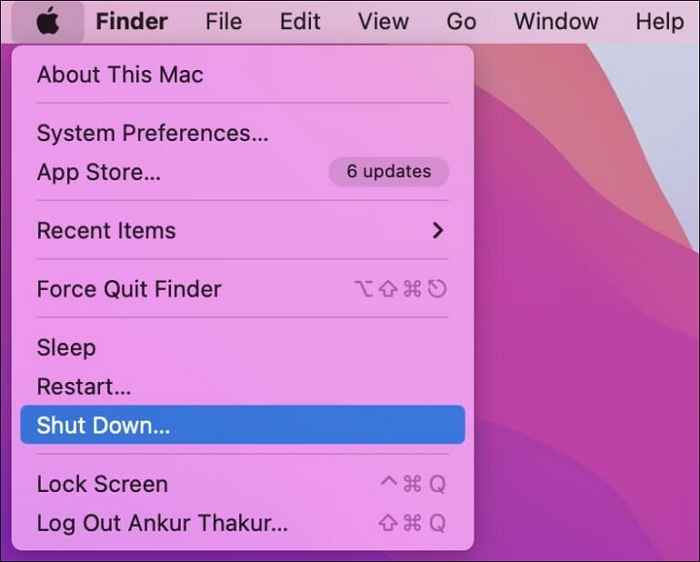
方法2.アップルアイコンをクリックし、「再起動」を選択します。すると、Macが自動的に再起動されます。
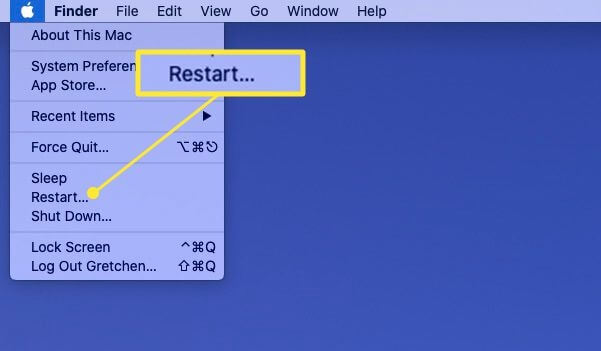
この「macOS VenturaでUSBアクセサリーが無効になる」問題は、macOS 13でUSBデバイスを使いすぎた場合に発生する可能性があります。カメラ、USBキーボード、USBマウス、その他のUSBデバイスを同時に使用している場合、macOS Venturaは「USBアクセサリが無効です」というエラーで警告を出します。
必要なUSB機器を残し、不要なUSB機器を抜くことで解決することができます。
もし、これらの方法がうまくいかない場合は、MacやMacBook ProでSMCのリセットを試してみてください。SMCとはSystem Management Controllerの略で、Macのハードウェア機能を制御するものです。MacやMacBookによって、SMCをリセットする方法が異なりますので、リンクをクリックして詳細なチュートリアルを参照してください。
NVRAM/PRAMをリセットすることも賢明な解決策で、Macの起動問題、デバイスの検出失敗など、多くのMac問題を解決することができます。あなたはまた、リンクをクリックして、完全なガイドを取得することができます。
Macのドライバーやファームウェアの更新が必要な場合、Macから「USBアクセサリーが無効です」という警告が送信されます。メーカーのホームページで、ドライバーを更新してください。ファームウェアのアップデートは、Macで直接行うことができます。
macOS Venturaのファームウェアをアップデート
ステップ1.macOS VenturaでAppleメニューを開きます。
ステップ2.「システム設定」をクリックします。
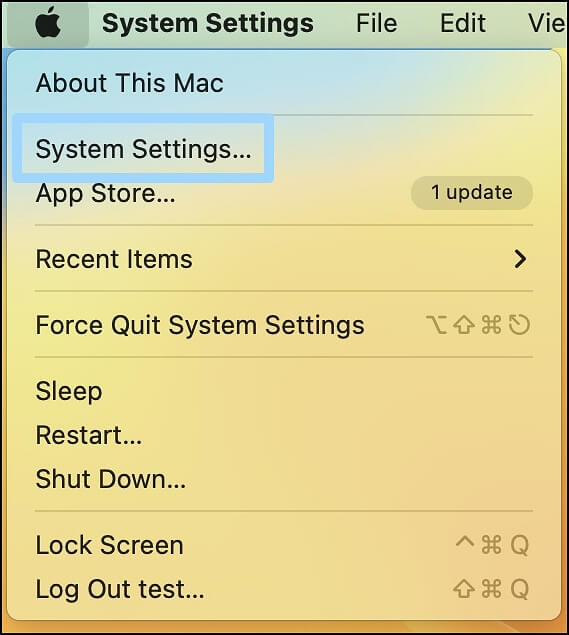
ステップ3.サイドバーの「一般」をクリックし、「ソフトウェアアップデート」をクリックします。
マルウェアやウイルスによって、macOS 13でUSBアクセサリーが使えなくなることがあります。これらを除去する最も簡単な方法は、ウイルス対策ツールをダウンロードし、それらをすべてクリーニングすることです。
ウイルスを除去するためにMacをフォーマットしようとすることができますが、バックアップなしで簡単にデータを失う可能性があります。MacBook ProまたはMacをフォーマットする方法については、リンクをクリックしてください。
USBアクセサリーが使用できない問題を解決する7つの方法をお伝えしますが、その中には、MacのフォーマットやMacのソフトウェアアップデートなど、USBメモリーやローカルのMacからデータが失われる可能性があるものもあります。USBフラッシュドライブを繰り返し再接続すると、いくつかのデータが誤って失われます。
Mac USBフラッシュドライブの復旧は可能でしょうか?答えはイエスです!EaseUS Data Recovery Wizard for MacでUSBフラッシュドライブから失われたデータを復元することになっています。このツールは、Macのゴミ箱を回復することができ、他の多くの機能を備えています:
EaseUS Data Recovery Wizard for MacでUSBメモリから失われたデータを簡単に復元する方法を紹介するのが待ちきれません。
ステップ1.削除されたファイル/フォルダが保存されていた場所を選んで、「失われたファイルを検索」をクリックします。

ステップ2.クリックしてから、スキャンが開始します。(自動的に開始する高度なスキャンは時間がかかりますが、探せるデータも多いです。)

ステップ3.保存の位置(クラウドを薦めします)を選択して、「保存」すると、復元の作業が完了です。

Mac nothing pluginで無効化されたUSBアクセサリーを有効にするにはどうしたらいいですか?
この文章を読んだら、macOS 13でUSBアクセサリーが使えなくなったのを直す7種類の方法を知ることができます。
macOS 13でUSBペンドライブからデータを復元することはできますか?
macOS 13でUSBペンドライブからデータを復元する最も簡単な方法は、USBデータ復元ソフト-EaseUS Data Recovery Wizard for Macを適用することです。
macOS VenturaでUSBポートをリセットするにはどうすればよいですか?
アップルメニューを開き、Macをシャットダウンします。Macの電源を入れ、Command + Option + P + Rキーを同時に押し続けます。Macの起動音が聞こえたら、キーを離すことができます。
MacでUSBが表示されないのはなぜですか?
これは、USBポートの損傷、USBフラッシュドライブの破損、ウイルス、マルウェアなどが原因である可能性があり、通常のことではありません。
MacのUSB設定の調整、破損・損傷したUSBメモリの修復、macOSのベースシステムの修復などで問題を解決することができます。